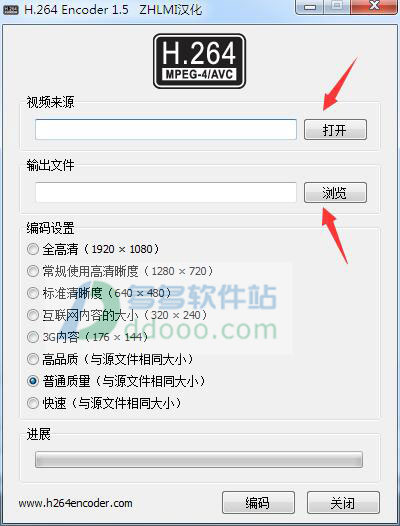
使用说明
1、选择一个视频源2、点击“打开”按钮,选择一个源视频文件,支持现有的H.264编码器和视频格式,包括DivX,XVID的MPEG 2等(你可以找到更多的支持的格式,在开放的对话)。
3、输入输出文件
4、点击“浏览”,以浏览和设置一个输出文件的名称。默认的文件扩展名是“。”,但你可以使用其他文件扩展名(如“AVI”)。
5、选择一个编码设置
6、读“编码设置指南”找到更多的信息关于这个。
7、请确保您有足够的磁盘空间来保存PC输出文件(读“系统需求”)。
h264编码器设置指南
1、程序支持包括:编码设置2、全高清(1920×1080)
3、常用的高清(1280×720)
4、标准的定义(640 x 480)
5、互联网内容的尺寸(320×240)
6、3G内容(176×144,默认)
7、高质量(与源相同的尺寸)
8、质量(一个正常大小的源)
9、高速(相同的大小与源)
这里是一些通用的H.264,指引
1、一帧大小(1920 x 1080全高清),选择数据率7000~8000元左右。2、一个帧的大小为1280×720(通常使用高清晰度),选择数据率(kbps的5000-6000。
3、一个帧的大小为640×480(标准清晰度),选择数据率(kbps的1000年。
4、一帧的大小为320×240(网络的大小,选择的内容a)300 500 kbps的数据速率。
5、一个帧的大小为176×144(3G),选择A 50~60 kbps的数据速率为10 - 15 FPS的内容,或多达150~200 Kbps的24 30帧的内容。
系统要求
Windows 8,Windows 7,Windows Vista和Windows XP(支持32位和64位);英特尔或AMD CPU 1000MHz,或以上;
300 MB的可用硬盘空间或更多(如果你的源文件很大,需要更多的磁盘空间)。>
下载仅供下载体验和测试学习,不得商用和正当使用。
下载体验
